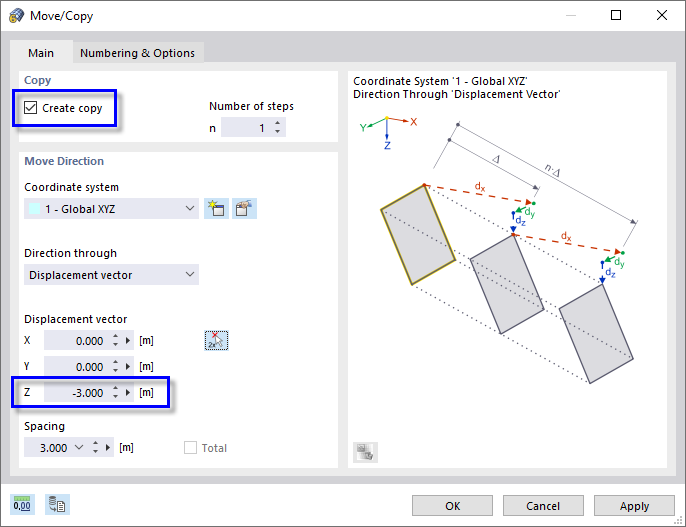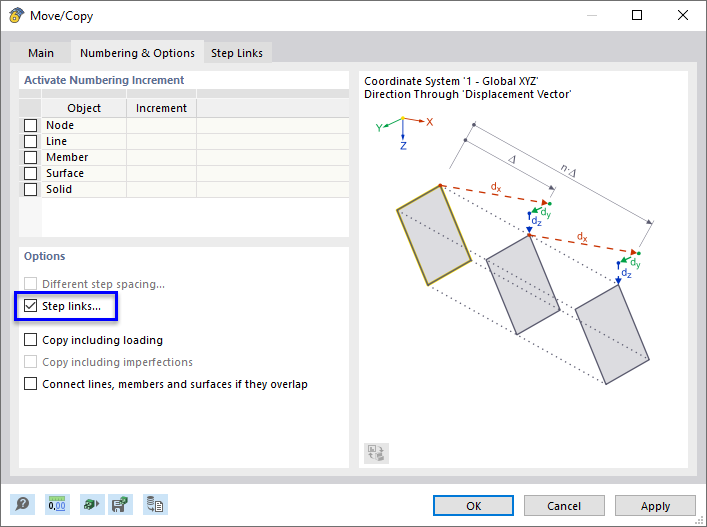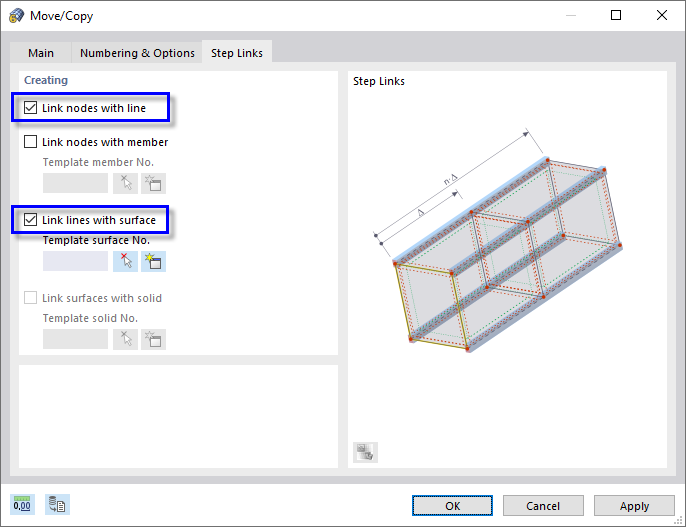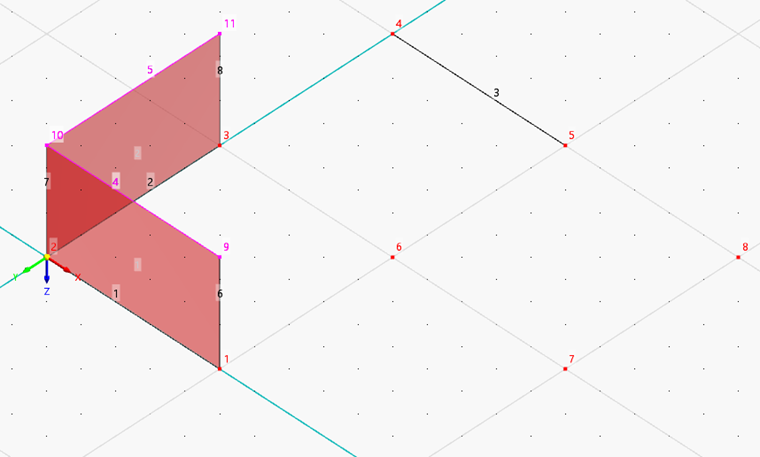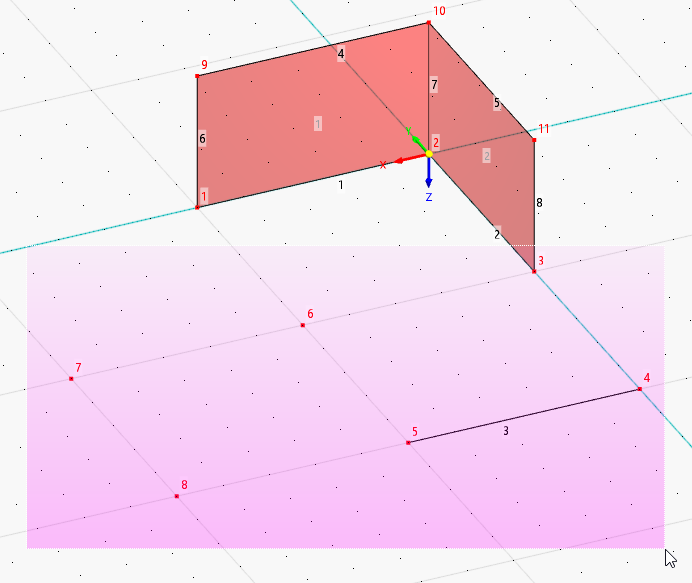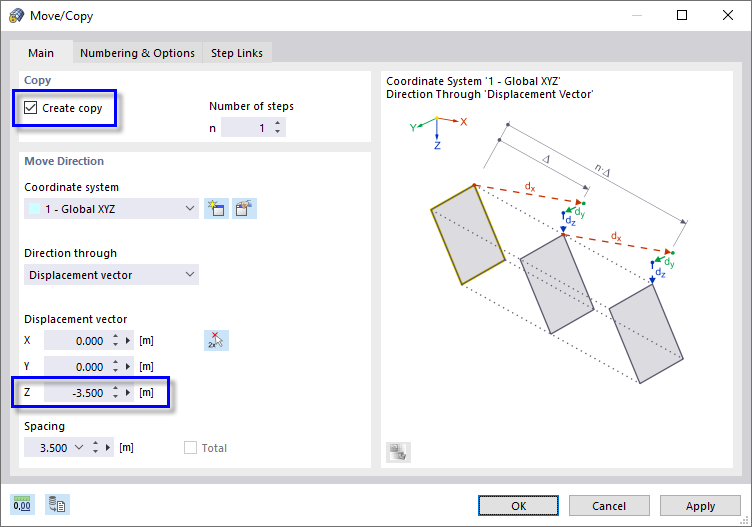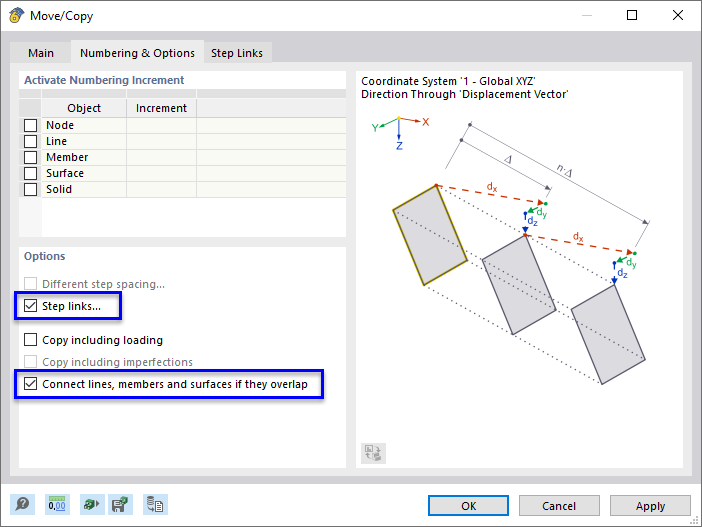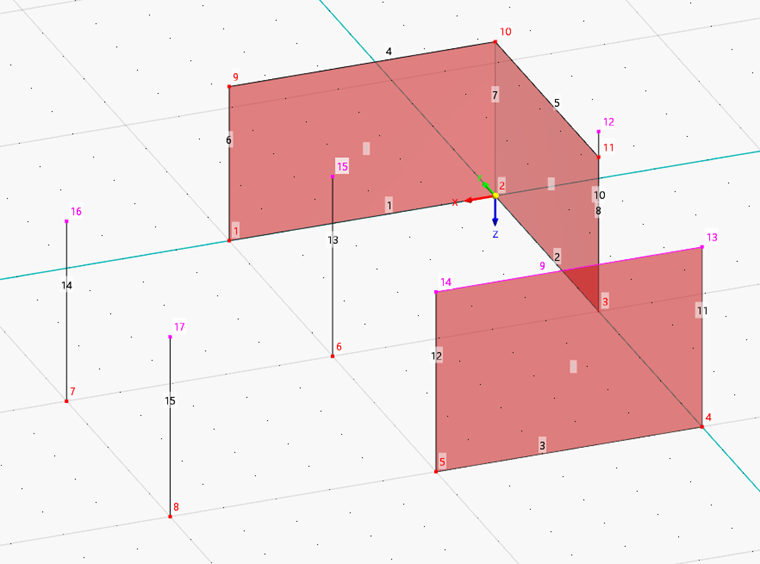На следующем этапе должны быть созданы новые линии и поверхности путем копирования объектов вверх.
Нижняя часть
Куб вида можно использовать для поворота вида (см.главу Данные о модели). Колесо прокрутки позволяет увеличивать и уменьшать масштаб.
Сначала выберите линии 1 и 2 , нарисовав над ними окно - слева направо.
Выбранные объекты обозначены другим цветом.
Теперь откройте функцию 'Переместить/Копировать', нажав на
![]() или используйте функцию Переместить/Копировать в меню Изменить → Управление ).
или используйте функцию Переместить/Копировать в меню Изменить → Управление ).
Выберите параметр Создать копию в области 'Копировать'. Задайте 'вектор перемещения', который равен -3 м в направлении Z.
Выберите вкладку Нумерация и параметры.
В области 'Опции' выберите Пошаговые связи. Добавлена дополнительная вкладка.
Перейдите к данной вкладке Связи шагов.
Выберите параметры Соединить узлы с линией и Соединить линии с поверхностью. Затем нажмите кнопку ОК. Будут созданы новые линии и поверхности.
Верхняя часть
Поверните вид так, чтобы можно было выбрать линию 3 и узлы 3 и 6 - 8 , нарисовав другое окно. Для этого можно использовать куб вида.
Снова откройте функцию 'Переместить/Копировать', нажав на
![]() аддон, например В диалоговом окне 'Перемещение/Копирование' убедитесь, что в области 'Копирование' снова активирована функция Создать копию. Задайте 'вектор перемещения', который в этот раз равен -3,5 м.
аддон, например В диалоговом окне 'Перемещение/Копирование' убедитесь, что в области 'Копирование' снова активирована функция Создать копию. Задайте 'вектор перемещения', который в этот раз равен -3,5 м.
На вкладке « Нумерация и параметры » выберите параметры « Шаг связей » и « Соединить линии, стержни и поверхности, если они перехлестываются ».
Не забудьте снова убедиться, что на вкладке 'Связи с шагами' снова заданы параметры Связать узлы с линией и Связать линии с поверхностью (смотри рисунок "Создание линий и поверхностей при копировании"). Затем нажмите кнопку ОК.